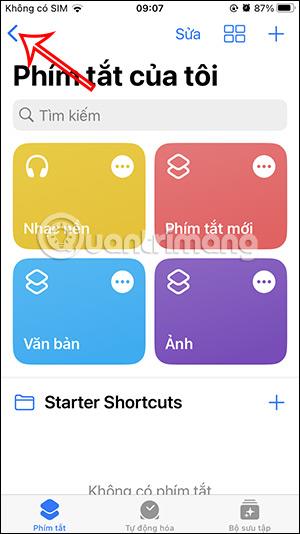Parancsikonmappa létrehozása az iPhone készüléken A Parancsikonok segítségével a felhasználók tudományosabban kezelhetik a parancsikonokat, és szükség esetén egyszerűen használhatják őket ahelyett, hogy manuálisan kellene megkeresniük a parancsikonokat. Ez a Parancsikonok alkalmazás általános felületét is rendezettebbé és könnyebben áttekinthetővé teszi. Különböző parancsikon-mappákat fogunk létrehozni az azonos célú parancsikonokkal. És amikor szükséges, csak hozzá kell férnie ehhez a mappához. Az alábbi cikk elvezeti Önt egy parancsikonmappa létrehozásához az iPhone Shortcuts alkalmazásban.
Parancsikon mappák létrehozása az iPhone parancsikonokon
1. lépés:
A My Shortcuts felületen kattintson a nyíl ikonra , hogy visszatérjen a kezelőfelületre. Most a felhasználó a jobb sarokban lévő mappa ikonra kattint .


2. lépés:
Ez az idő azt a felületet jeleníti meg, ahol a felhasználók parancsikonokat hozhatnak létre. Adjon meg egy nevet ennek a mappának , válassza ki a megjelenítési ikont, ha szükséges. Végül kattintson a Hozzáadás gombra egy parancsikonmappa létrehozásához az iPhone parancsikonokon.



3. lépés:
Tehát létrehozott egy mappa parancsikont a Parancsikonokban.

Útmutató a parancsikonoknak a Parancsikonok mappához való hozzáadásához
1. lépés:
A meglévő parancsikonkezelő felületen nyomva tartjuk azt a parancsikont, amelyet a felhasználó hozzá szeretne adni a parancsikon mappához. Most a felhasználó rákattint az Áthelyezés gombra , hogy a parancsikon mappába lépjen.


2. lépés:
Kattintson arra a parancsikon mappára , amelyhez a felhasználó hozzá szeretné adni a parancsikont. Ugyanezt teszi más gyorsbillentyűkkel is.

Másik megoldásként rákattinthat a Szerkesztés gombra , majd egyszerre több parancsikont is kiválaszthat, hogy ugyanabba a parancsikon mappába helyezze őket.

Az iPhone Parancsikonok mappájának kezelése
1. lépés:
Elérjük a létrehozott parancsikon mappát. Ezen a felületen kattintson a Szerkesztés gombra a felület jobb sarkában. Ezután a parancsikonok megnyomásával mozgathatjuk vagy törölhetjük a parancsikonokat.



2. lépés:
Ha megnyomunk és lenyomva tartunk egy billentyűparancsot , akkor az alábbiak szerint választhatunk.

3. lépés:
Parancsikonmappa törlésekor a rendszer megkérdezi, hogy törölni kívánja-e a mappában található parancsikont, vagy megtartja a parancsikont.

Ha úgy dönt, hogy megtartja a parancsikonokat, azok ismét megjelennek a parancsikonok általános kezelési felületén.

A fenti oktatóvideó a parancsikonok létrehozásához